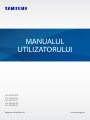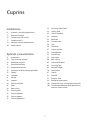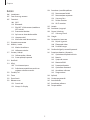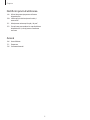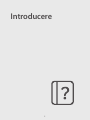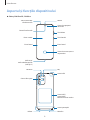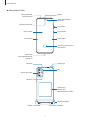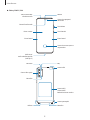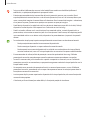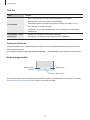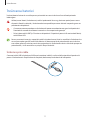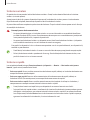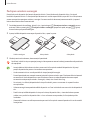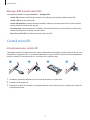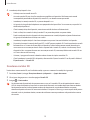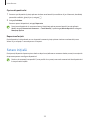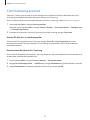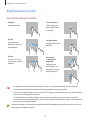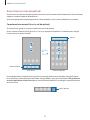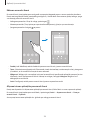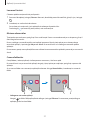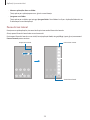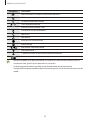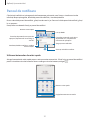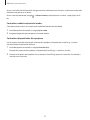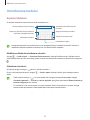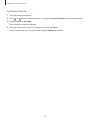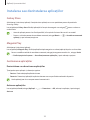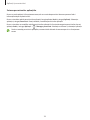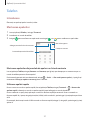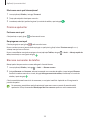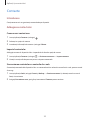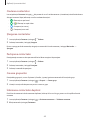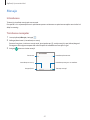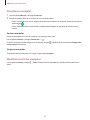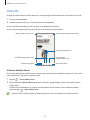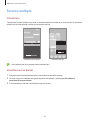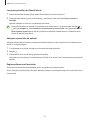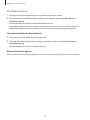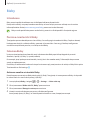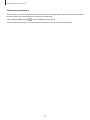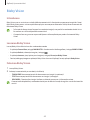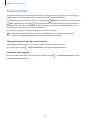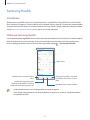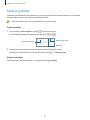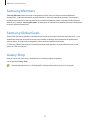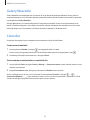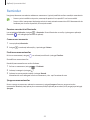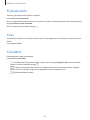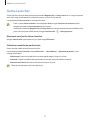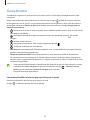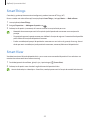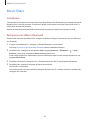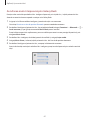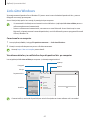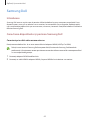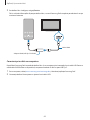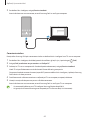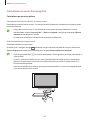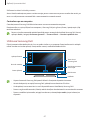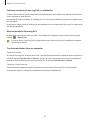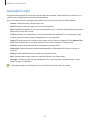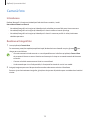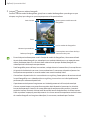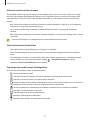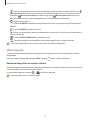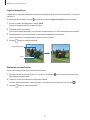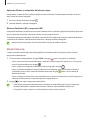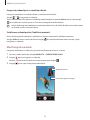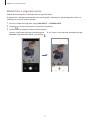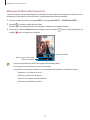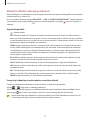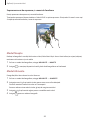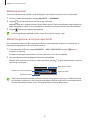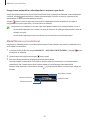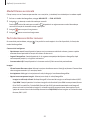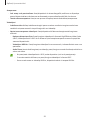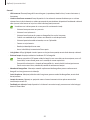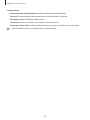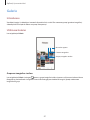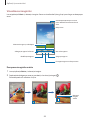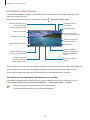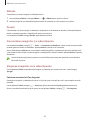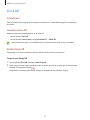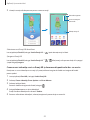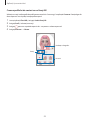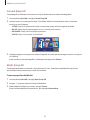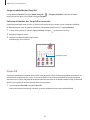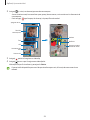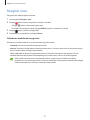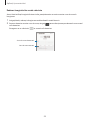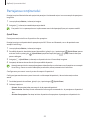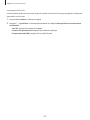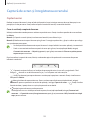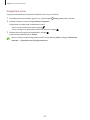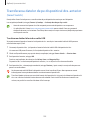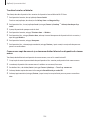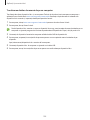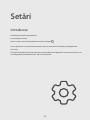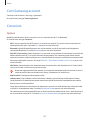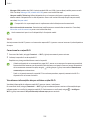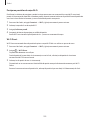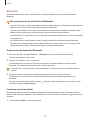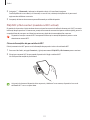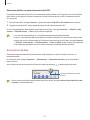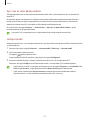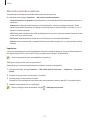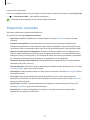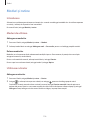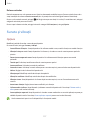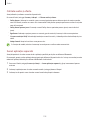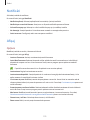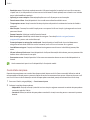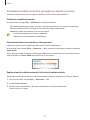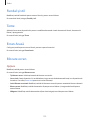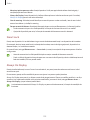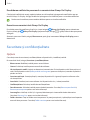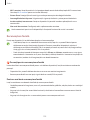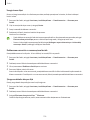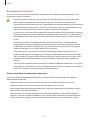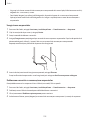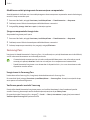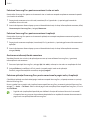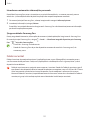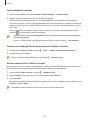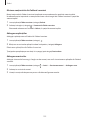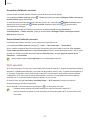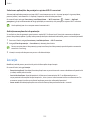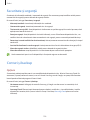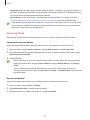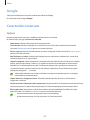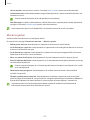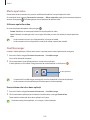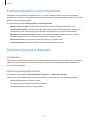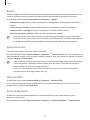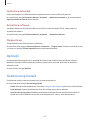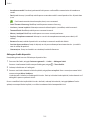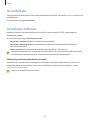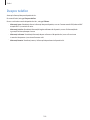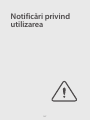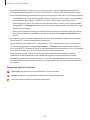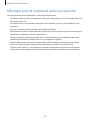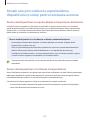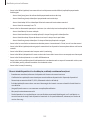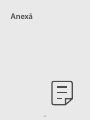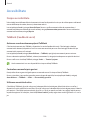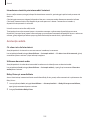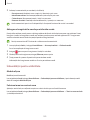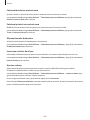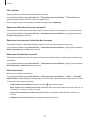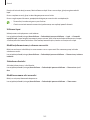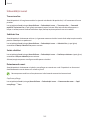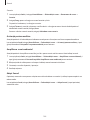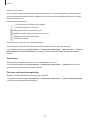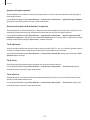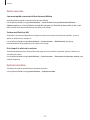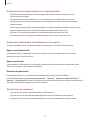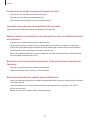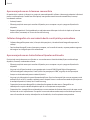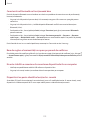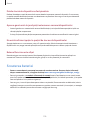2
Cuprins
Introducere
6 Aspectul şi funcţiile dispozitivului
11 Încărcarea bateriei
15 Cartela nano-SIM şi eSIM
17 Cartelă microSD
19 Pornirea şi oprirea dispozitivului
20 Setare inițială
Aplicații și caracteristici
21 Introducere
22 Cont Samsung account
23 Explicarea ecranului
31 Panoul de notificare
33 Introducerea textului
35 Instalarea sau dezinstalarea aplicaţiilor
37 Telefon
39 Contacte
41 Mesaje
43 Internet
44 Ferestre multiple
47 Bixby
49 Bixby Vision
50 Samsung Kids
51 Samsung Health
52 Samsung Notes
53 Samsung Members
53 Samsung Global Goals
53 Galaxy Shop
54 Galaxy Wearable
54 Calendar
55 Reminder
56 Fişierele mele
56 Ceas
56 Calculator
57 Game Launcher
58 Game Booster
59 SmartThings
59 Smart View
60 Music Share
62 Link către Windows
63 Samsung DeX
69 Aplicaţii Google
70 Cameră foto
87 Galerie
91 Zonă AR
97 Înregistr. voce
99 Partajarea conţinutului
101 Captură de ecran şi înregistrarea ecranului
103 Transferarea datelor de pe dispozitivul dvs.
anterior (Smart Switch)

Cuprins
3
124 Securitate şi confidențialitate
125 Recunoaştere facială
127 Recunoaştere amprente
129 Samsung Pass
131 Folder securizat
134 Wi-Fi securizat
135 Locație
136 Securitate şi urgență
136 Conturi şi backup
137 Samsung Cloud
138 Google
138 Caracteristici avansate
139 Mişcări şi gesturi
140 Efecte apel video
140 Dual Messenger
141 Confortul digital şi controlul parental
141 Întreținere baterie şi dispozitiv
141 Optimizarea dispozitivului dvs.
142 Baterie
142 Spațiu de stocare
142 Memorie RAM
142 Protecție dispozitiv
143 Optimizare automată
143 Actualizare software
143 Diagnosticare
143 Aplicații
143 Gestionare generală
145 Accesibilitate
145 Actualizare software
146 Despre telefon
Setări
106 Introducere
107 Cont Samsung account
107 Conexiuni
108 Wi-Fi
110 Bluetooth
111 Plăți NFC şi fără contact (modele cu
NFC activat)
112 Economizor de date
113 Apl. care ut. doar datele mobile
113 Hotspot mobil
114 Mai multe setări de conexiune
115 Dispozitive conectate
116 Moduri şi rutine
116 Moduri de utilizare
116 Utilizarea rutinelor
117 Sunete şi vibrații
118 Calitate audio şi efecte
118 Sunet aplicație separată
119 Notificări
119 Afişaj
120 Cursivitate mişcare
121 Schimbarea modului ecranului sau
reglarea culorilor ecranului
122 Fundal şi stil
122 Teme
122 Ecran Acasă
122 Blocare ecran
123 Smart Lock
123 Always On Display

Cuprins
4
Notificări privind utilizarea
148 Măsuri de precauție pentru utilizarea
dispozitivului
150 Informații privind conținutul cutiei şi
accesoriile
151 Menţinerea rezistenţei la apă şi la praf
152 Situaţii care pot conduce la supraîncălzirea
dispozitivului şi soluţii pentru rezolvarea
acestora
Anexă
156 Accesibilitate
171 Depanare
176 Scoaterea bateriei

5
Introducere

Introducere
6
Aspectul și funcţiile dispozitivului
►
Galaxy S20 Ultra 5G, S20 Ultra:
Cameră foto frontală
Difuzor
Ecran lateral
Senzor de recunoaștere a
amprentelor
Ecran senzitiv
Ecran lateral
Tastă Volum
Tastă laterală
Senzor de apropiere/
de lumină
Mufă căști/
mufă multifuncțională
(USB Tip C)
Tăviță cartelă SIM/
cartelă microSD
Cameră foto spate
Microfon
Antenă GPS
Bliţ
Antenă principală
Difuzor Microfon
Antenă NFC /
Antenă MST /
Bobină încărcare wireless

Introducere
7
►
Galaxy S20+ 5G, S20+:
Cameră foto frontală
Difuzor
Ecran lateral
Senzor de recunoaștere a
amprentelor
Ecran senzitiv
Ecran lateral
Tastă Volum
Tastă laterală
Senzor de apropiere/
de lumină
Mufă căști/
mufă multifuncțională
(USB Tip C)
Tăviță cartelă SIM/
cartelă microSD
Cameră foto spate
Microfon Antenă GPS
Bliţ
Microfon
Difuzor Microfon
Antenă principală
Antenă NFC /
Antenă MST /
Bobină încărcare wireless

Introducere
8
►
Galaxy S20 5G, S20:
Cameră foto frontală
Difuzor
Ecran lateral
Senzor de recunoaștere a
amprentelor
Ecran senzitiv
Ecran lateral
Tastă Volum
Tastă laterală
Senzor de apropiere/
de lumină
Mufă căști/
mufă multifuncțională
(USB Tip C)
Tăviță cartelă SIM/
cartelă microSD
Cameră foto spate
Microfon
Antenă GPS
Microfon
Bliţ
Antenă principală
Difuzor Microfon
Antenă NFC /
Antenă MST /
Bobină încărcare wireless

Introducere
9
•
În timp ce folosiți difuzoarele, ca atunci când redați fişiere media sau când folosiți difuzorul
telefonului, nu poziționați dispozitivul aproape de urechi.
•
Evitați expunerea obiectivului camerei foto la lumină puternică, precum cea a soarelui. Dacă
expuneți obiectivul camerei foto la o sursă de lumină puternică, cum ar fi să-l orientați direct spre
soare, senzorul de imagine al camerei foto va fi deteriorat. Dacă senzorul de imagine s-a deteriorat,
el nu poate fi reparat şi poate cauza apariția unor puncte sau pete pe imagine.
•
Dacă folosiți dispozitivul cu părțile de sticlă sau de plastic deteriorate, e posibil să vă răniți. Folosiți
dispozitivul numai după ce a fost reparat la un Centru de service Samsung.
•
Dacă în microfon, difuzor sau în cască intră praf sau materiale străine, sunetul dispozitivului se
poate reduce, sau anumite caracteristici pot să nu funcționeze. Dacă încercați să îndepărtați praful
sau materialele străine cu un obiect străin, dispozitivul se poate deteriora şi aspectul său poate fi
afectat.
•
În următoarele situații puteți experimenta probleme de conectivitate sau descărcarea bateriei:
–
Dacă puneți etichete metalice în zona antenei dispozitivului
–
Dacă montați pe dispozitiv un capac realizat din material metalic
–
Dacă acoperiți zona antenei dispozitivului cu mâinile sau cu alte obiecte în timp ce folosiți
anumite caracteristici, cum ar fi în timpul apelurilor sau conexiunii la rețeaua mobilă de date
•
Este recomandat să utilizați o folie de protecție a ecranului aprobată de Samsung. Foliile de
protecţie ale ecranului neaprobate pot cauza funcţionarea necorespunzătoare a senzorilor.
•
În cazul în care zona din jurul microfonului superior e acoperită cu accesorii, cum ar fi o folie de
protecție a ecranului sau autocolante, se pot produce zgomote nedorite în timpul apelurilor sau în
timpul redării media.
•
Nu acoperiți zona senzorului de apropiere/lumină cu accesorii pentru ecran, cum ar fi foliile de
protecție a ecranului, autocolante sau un capac. Nerespectarea acestei instrucţiuni poate duce la
funcţionarea anormală a senzorului.
•
Lumina poate clipi în partea superioară a dispozitivului în timpul apelurilor, din cauza funcționării
senzorului de apropiere.
•
Culorile de pe Ecranul lateral pot arăta diferit, în funcţie de poziţia de vizualizare.

Introducere
10
Taste fixe
Tastă Funcţie
Tastă laterală
•
Atunci când dispozitivul e oprit, țineți apăsat pentru a-l reporni.
•
Apăsaţi pentru a porni sau pentru a bloca ecranul.
•
Țineți apăsat pentru a începe o conversație cu Bixby. Consultați Folosirea
Bixby pentru mai multe informații.
•
Apăsați de 2 ori sau țineți apăsat pentru a lansa aplicația sau caracteristica
setată de dvs.
Tastă laterală + Tastă
Volum în jos
•
Apăsați simultan pentru a face captură de ecran.
•
Ţineţi apăsat simultan pe butoane pentru a opri dispozitivul.
Setarea tastei laterale
Selectați o aplicație sau o caracteristică pe care doriți să o lansați apăsând de două ori pe tasta laterală sau
ținând apăsat pe aceasta.
Lansați aplicația
Setări
, atingeți
Caracteristici avansate
→
Tastă laterală
, şi apoi selectați o opțiune dorită.
Butoane programabile
Buton Înapoi
Buton Acasă
Buton Aplicații
Recente
Atunci când porniți ecranul, butoanele programabile vor apărea în partea inferioară a ecranului. Consultați
Bară de navigare (butoane programabile) pentru mai multe informații.

Introducere
11
Încărcarea bateriei
Încărcaţi bateria înainte de a o utiliza pentru prima dată sau atunci când nu a fost utilizată perioade
îndelungate.
Utilizați numai baterii, încărcătoare şi cabluri aprobate de Samsung, destinate special pentru acest
dispozitiv. Bateriile, cablurile şi încărcătoarele incompatibile pot cauza vătămări corporale grave sau
pot deteriora dispozitivul.
•
Conectarea necorespunzătoare a încărcătorului poate cauza deteriorarea gravă a dispozitivului.
Deteriorările cauzate de utilizarea incorectă nu sunt acoperite de garanţie.
•
Folosiți doar cablul USB Tip-C furnizat cu dispozitivul. Dispozitivul poate să fie avariat dacă folosiți
cablul Micro USB.
Pentru a economisi energie, scoateţi din priză încărcătorul atunci când nu este folosit. Încărcătorul nu
are un întrerupător general, astfel încât trebuie să-l deconectaţi de la priza electrică atunci când nu
este utilizat, pentru a evita consumul de energie electrică. Încărcătorul trebuie să rămână aproape de
priza electrică şi să fie accesibil cu uşurinţă în timpul încărcării.
Încărcare prin cablu
Conectați cablul USB la încărcătorul USB, apoi introduceți cablul în mufa multifuncțională a dispozitivului
pentru a încărca bateria. După încărcarea completă, deconectaţi încărcătorul de la dispozitiv.

Introducere
12
Încărcare wireless
Dispozitivul are încorporată o bobină de încărcare wireless. Puteţi încărca bateria folosind un încărcător
wireless (se vinde separat).
Aşezaţi centrul părţii din spate a dispozitivului pe centrul încărcătorului wireless pentru a încărca bateria.
După încărcarea completă, deconectaţi dispozitivul de la încărcătorul wireless.
Pe panoul de notificare va apărea timpul estimat de încărcare. Timpul real de încărcare poate varia în funcţie
de condiţiile de încărcare.
Precauții pentru încărcarea wireless
•
Nu puneți dispozitivul pe un încărcător wireless cu un card de credit sau o cartelă de identificare
cu radio-frecvență (RFID) (cum ar fi un abonament de transport sau o cartelă de acces) poziționată
între spatele dispozitivului şi capacul dispozitivului.
•
Nu puneți pe încărcătorul wireless un dispozitiv atunci când între încărcătorul wireless şi dispozitiv
există materiale conductive, cum ar fi obiecte de metal sau magneți.
Este posibil ca dispozitivul să nu se încarce corespunzător sau să se supraîncălzească, sau dispozitivul şi
cartelele se pot deteriora.
•
Dacă folosiţi încărcătorul wireless în zone cu semnale slabe de reţea, puteţi pierde recepţia reţelei.
•
Folosiți încărcătoare wireless aprobate de Samsung. Dacă utilizați alte încărcătoare wireless, este
posibil ca bateria să nu se încarce normal.
Încărcare rapidă
Lansați aplicația
Setări
, atingeți
Întreținere baterie și dispozitiv
→
Baterie
→
Mai multe setări pentru
baterie
, şi apoi activați caracteristica dorită.
•
Încărcare rapidă
: Pentru a utiliza caracteristica de încărcare rapidă, utilizați un încărcător de baterie care
acceptă încărcarea rapidă adaptivă.
•
Încărcare super rapidă
: Pentru a utiliza caracteristica de încărcare extrem de rapidă, utilizați un
încărcător USB PD (livrare de putere) care acceptă încărcarea extrem de rapidă.
•
Încărcare wireless rapidă
: Pentru a utiliza această caracteristică, trebuie să utilizaţi un încărcător şi
componente care acceptă caracteristica de încărcare wireless rapidă.
•
Puteţi încărca bateria mai rapid în timp ce dispozitivul sau ecranul acestuia este închis.
•
În timpul încărcării rapide wireless, ventilatorul din interiorul încărcătorului poate produce zgomot.
Adăugați o rutină pentru a seta caracteristica de încărcare wireless rapidă să se oprească automat
la o oră presetată, utilizând
Rutine
. Atunci când caracteristica încărcare wireless rapidă se opreşte,
zgomotul ventilatorului încărcătorului şi lumina indicatorului scad.

Introducere
13
Partajare wireless a energiei
Puteți încărca alt dispozitiv din bateria dispozitivului dvs. Puteți încărca alt dispozitiv chiar şi în timpul
încărcării dispozitivului dvs. În funcție de tipul de accesorii sau de capacul folosit, e posibil să nu funcționeze
corect caracteristica partajare wireless a energiei. Se recomandă să demontați toate accesoriile şi capacul
înainte de a folosi această caracteristică.
1 Deschideți panoul de notificare, glisați în jos şi apoi atingeți (
Partajare wireless a energiei
) pentru
activare. Dacă nu puteți găsi (
Partajare wireless a energiei
) pe panoul rapid, atingeți şi glisați
butonul deasupra pentru adăugare.
2 Aşezați celălalt dispozitiv centrat pe dispozitivul dvs., spate în spate.
Telefon inteligent Galaxy Watch Galaxy Buds
3 Când ați terminat încărcarea, deconectați dispozitivele.
Nu folosiți căştile în timp ce partajați energie. Nerespectarea acestei indicații poate afecta dispozitivele
din apropiere.
•
Locația bobinei de încărcare wireless poate varia în funcție de modelul dispozitivului. Ajustați
poziția dispozitivelor pentru a le conecta corespunzător.
•
Unele caracteristici nu sunt disponibile în timpul partajării energiei.
•
Doar dispozitivele care acceptă caracteristica de încărcare wireless pot fi încărcate folosind această
caracteristică. Unele dispozitive nu pot fi încărcate. Pentru a vedea dispozitivele care acceptă
caracteristica de partajare wireless a energiei, vizitați site-ul web Samsung.
•
Nu mişcați şi nu folosiți dispozitivele în timpul încărcării, pentru ca acestea să se poată încărca
corespunzător.
•
Valoarea energiei acceptată de celălalt dispozitiv va fi mai mică decât cea transmisă de dispozitivul
dvs.
•
Dacă încărcați celălalt dispozitiv în timp ce încărcați dispozitivul dvs., viteza de încărcare poate
scădea sau e posibil ca dispozitivul dvs. să nu se încarce corespunzător, în funcție de tipul de
încărcător.
•
Viteza de încărcare sau eficiența acesteia pot varia în funcție de starea dispozitivului sau de mediul
înconjurător.

Introducere
14
Setarea limitei pentru partajarea energiei
Puteți seta dispozitivul să oprească partajarea energiei atunci când nivelul rămas al baterie scade sub un
anumit nivel.
Lansați aplicația
Setări
, atingeți
Întreținere baterie și dispozitiv
→
Baterie
→
Partajare wireless a energiei
→
Limită baterie
, şi apoi setați limita.
Reducerea consumului bateriei
Dispozitivul furnizează opţiuni diverse care vă ajută să economisiţi energia bateriei.
•
Optimizați dispozitivul cu ajutorul caracteristicii de întreținere a dispozitivului.
•
Când nu utilizaţi dispozitivul, opriți-i ecranul apăsând tasta laterală.
•
Activaţi Modul de Economisire a energiei.
•
Închideţi aplicaţiile care nu sunt necesare.
•
Dezactivaţi caracteristica Bluetooth atunci când nu este utilizată.
•
Dezactivați sincronizarea automată a aplicațiilor care o necesită.
•
Micşoraţi timpul de iluminare a fundalului.
•
Micşoraţi luminozitatea ecranului.
Sfaturi și precauţii privind încărcarea bateriei
•
Dacă bateria este descărcată complet, dispozitivul nu poate fi pornit imediat atunci când încărcătorul
este conectat. Acordaţi bateriei descărcate câteva minute să se încarce înainte de a porni dispozitivul.
•
Dacă utilizaţi mai multe aplicaţii simultan, aplicaţii de reţea sau aplicaţii care necesită o conexiune la alt
dispozitiv, bateria se va descărca rapid. Pentru a evita pierderea de energie în timpul unui transfer de
date, utilizaţi întotdeauna aceste aplicaţii după încărcarea completă a bateriei.
•
Utilizarea unei surse de alimentare alta decât încărcătorul, cum ar fi un calculator, poate conduce la o
viteză de încărcare mai redusă din cauza curentului electric mai mic.
•
Dispozitivul poate fi folosit în timpul încărcării, dar acest lucru poate mări intervalul de timp necesar
pentru încărcarea completă a bateriei.
•
În timp ce dispozitivul se încarcă, este posibil ca ecranul senzitiv să nu funcţioneze din cauza unei
alimentări instabile. În acest caz, scoateţi încărcătorul din dispozitiv.

Introducere
15
•
În timpul încărcării, dispozitivul şi încărcătorul se pot încălzi. Acest lucru este normal şi nu trebuie să
afecteze durata de viaţă sau performanţele dispozitivului. Dacă bateria devine mai fierbinte decât de
obicei, este posibil ca încărcătorul să se oprească din încărcat.
•
Dacă încărcați dispozitivul în timp ce mufa multifuncțională este udă, dispozitivul poate fi deteriorat.
Uscați cu atenție mufa multifuncțională înainte de a încărca dispozitivul.
•
Dacă dispozitivul nu se încarcă în mod corespunzător, duceţi dispozitivul şi încărcătorul la un Centru de
service Samsung.
Cartela nano-SIM și eSIM
Introduceți cartelele SIM sau USIM oferite de furnizorul serviciului de telefonie mobilă.
Pentru a avea două numere de telefon sau doi furnizori de servicii pentru un singur dispozitiv, activați eSIM
sau introduceți două cartele SIM. Fiind diferită de o cartelă nano SIM fizică, eSIM este o cartelă SIM digitală
încorporată. Utilizarea atât a cartelei nano-SIM, cât şi a eSIM poate conduce la viteze de transfer a datelor mai
lente în anumite zone.
•
Este posibil ca serviciul eSIM să nu fie disponibil, în funcție de regiune, furnizorul de servicii sau
model.
•
Este posibil ca unele servicii care necesită o conexiune la rețea să nu fie disponibile, în funcție de
furnizorul de servicii.
•
În funcție de regiune sau de furnizorii de servicii, redirecționarea apelurilor în convorbire de pe un
SIM pe altul este posibil să nu funcționeze. Verificați disponibilitatea serviciului cu operatorii de
telefonie mobilă. Utilizarea acestei funcții poate genera costuri adiționale.
Instalarea cartelelor SIM sau USIM
21 3 4
1 Introduceți agrafa de îndepărtare în orificiul din tăviță pentru a scoate tăviţa.
2 Scoateţi uşor tăvița din slot.
3 Poziționați cartela SIM sau USIM pe tăvița cu contactele colorate în auriu orientate în jos şi apăsați uşor
cartela SIM sau USIM în tăviță pentru fixare.

Introducere
16
4 Introduceţi tăviţa înapoi în slot.
•
Folosiți doar cartele nano-SIM.
•
Aveți grijă să nu pierdeți şi să nu permiteți altor persoane să utilizeze cartela SIM sau USIM.
Samsung nu este responsabil pentru deteriorarea sau incovenienţa cauzată de pierderea sau furtul
cartelelor.
•
Asigurați-vă că agrafa de îndepărtare este perpendiculară pe orificiu. În caz contrar, este posibil să
deteriorați dispozitivul.
•
Dacă nu fixați bine cartela în tăviță, cartela SIM se poate desprinde sau poate cădea.
•
Dacă introduceți tăvița în dispozitiv cât timp aceasta este umedă, dispozitivul poate fi deteriorat.
Asigurați-vă întotdeauna că tăvița este uscată.
•
Introduceți complet tăvița în slotul acesteia pentru a preveni intrarea lichidelor în dispozitiv.
Instalare corectă a cartelelor
Cartelă nano-SIM 1 Cartelă nano-SIM
Cartelă nano-SIM 2 Cartelă microSD
Activarea eSIM
Lansați aplicația
Setări
şi atingeți
Conexiuni
→
Manager SIM
→
Adăugare eSIM
. După identificarea unui
plan tarifar pentru servicii mobile, urmaţi instrucţiunile de pe ecran pentru a activa eSIM.
Dacă aveți un cod QR oferit de furnizorul dvs. de servicii, lansați aplicația
Setări
, atingeți
Conexiuni
→
Manager SIM
→
Adăugare eSIM
→
Scanare cod QR furnizor de servicii
, apoi scanați codul QR.

Introducere
17
Manager SIM (modele dual SIM)
Lansați aplicația
Setări
şi atingeți
Conexiuni
→
Manager SIM
.
•
Cartele SIM
: Activați cartela SIM pe care doriți să o utilizați şi personalizați setările cartelei SIM.
•
Cartele eSIM
: Activați cartela eSIM.
•
Cartele SIM preferate
: Selectați utilizarea cartelelor SIM pentru anumite caracteristici, precum apeluri
vocale, când există două cartele activate.
•
Comutare date
: Setați dispozitivul să utilizeze o altă cartelă SIM pentru servicii de date, în cazul în care
cartela SIM preferată nu se poate conecta la rețea.
•
Mai multe setări SIM
: Personalizați setările de apel sau eSIM.
Cartelă microSD
Introducerea unei cartele SD
Capacitatea cartelei SD a dispozitivului dvs. poate fi diferită de a altor modele şi unele cartele SD pot să nu fie
compatibile cu dispozitivul dvs., în funcție de producătorul şi tipul cartelei SD. Pentru a consulta capacitatea
maximă a cartelei SD a dispozitivului dvs., consultați site-ul web Samsung.
21 3 4
1 Introduceți agrafa de îndepărtare în orificiul din tăviță pentru a scoate tăvița.
2 Scoateți uşor tăvița din slot.
3 Poziționați o cartelă SD pe tăviță, cu contactele colorate în auriu orientate în jos şi apăsați uşor cartela SD
în tăviță pentru fixare.

Introducere
18
4 Introduceți tăvița înapoi în slot.
•
Utilizați numai o cartelă microSD.
•
Anumite cartele SD pot să nu fie complet compatibile cu dispozitivul. Utilizarea unei cartele
incompatibile poate afecta dispozitivul, cartela SD, sau datele stocate pe cartelă.
•
Introduceți cu atenție cartela SD, cu partea dreaptă în sus.
•
Asigurați-vă că agrafa de îndepărtare este perpendiculară pe orificiu. În caz contrar, este posibil să
deteriorați dispozitivul.
•
Când scoateți tăvița din dispozitiv, conexiunea mobilă de date va fi dezactivată.
•
Dacă nu fixați bine cartela în tăviță, cartela SD se poate desprinde sau poate cădea.
•
Dacă introduceți tăvița în dispozitiv cât timp aceasta este umedă, dispozitivul poate fi deteriorat.
Asigurați-vă întotdeauna că tăvița este uscată.
•
Introduceți complet tăvița în slotul acesteia pentru a preveni intrarea lichidelor în dispozitiv.
•
Dispozitivul acceptă sistemele de fişiere FAT şi exFAT pentru cartelele SD. Dacă introduceți o cartelă
formatată într-un sistem de fişiere diferit, dispozitivul solicită reformatarea cartelei de memorie
sau acesta nu va recunoaşte cartela. Pentru a putea folosi cartela SD, trebuie să o formatați. Dacă
dispozitivul dvs. nu poate formata sau recunoaşte cartela SD, contactați fabricantul cartelei SD sau
un Centru de service Samsung.
•
Scrierea şi ştergerea frecventă a datelor reduce durata de viață a cartelelor SD.
•
Când introduceți o cartelă SD în dispozitiv, directorul de fişiere al cartelei SD se afişează în folderul
Fișierele mele
→
Cartelă SD
.
Scoaterea cartelei SD
Înainte de a scoate cartela SD, mai întâi dezinstalați-o, pentru scoaterea în condiții de siguranță.
1 Deschideți
Setări
şi atingeți
Întreținere baterie și dispozitiv
→
Spațiu de stocare
.
2 Glisați spre stânga pentru a vizualiza pagina
Cartelă SD
.
3 Atingeți
→
Dezinstalare
.
Nu deconectați dispozitivele de stocare externe, cum ar fi cartelele SD sau dispozitivele de stocare
USB, în timp ce dispozitivul transferă sau accesează informații sau imediat după transferarea datelor.
Nerespectarea acestei indicații poate conduce la deteriorarea sau pierderea datelor sau poate
deteriora dispozitivul extern de stocare ori telefonul. Compania Samsung nu este responsabilă pentru
daunele, inclusiv pierderea datelor, cauzate de utilizarea necorespunzătoare a dispozitivelor externe
de stocare.

Introducere
19
Formatarea cartelei SD
O cartelă SD formatată pe un computer poate fi incompatibilă cu dispozitivul. Formatați cartela SD cu
ajutorul dispozitivului.
1 Deschideți
Setări
şi atingeți
Întreținere baterie și dispozitiv
→
Spațiu de stocare
.
2 Glisați spre stânga pentru a vizualiza pagina
Cartelă SD
.
3 Atingeți
→
Formatare
.
Înainte de a formata cartela SD, nu uitați să realizați copii de rezervă ale tuturor datelor importante
stocate în cartela SD. Garanţia producătorului nu acoperă pierderea datelor în urma unor acţiuni ale
utilizatorului.
Pornirea și oprirea dispozitivului
Respectaţi toate avertismentele afişate şi indicaţiile personalului oficial în zonele în care utilizarea
dispozitivelor fără fir este restricţionată, cum este cazul avioanelor şi al spitalelor.
Tastă laterală
Tastă Volum în jos
Pornirea dispozitivului
Ţineţi apăsat pe tasta laterală timp de câteva secunde pentru a porni dispozitivul.

Introducere
20
Oprirea dispozitivului
1 Pentru a opri dispozitivul, țineți apăsate simultan tasta laterală şi tasta Volum în jos. Alternativ, deschideți
panoul de notificări, glisați în jos şi atingeți .
2 Atingeți
Închidere
.
Pentru a reporni dispozitivul, atingeţi
Repornire
.
Puteți seta dispozitivul să se oprească atunci când țineți apăsat pe tasta laterală. Lansați aplicația
Setări
, atingeți
Caracteristici avansate
→
Tastă laterală
, şi apoi atingeți
Meniu Oprire
din categoria
Mențineți apăsat
.
Repornirea forţată
Dacă dispozitivul se blochează sau nu răspunde la comenzi, țineți apăsate simultan tasta laterală şi tasta
Volum în jos cel puțin 7 secunde pentru a-l reporni.
Setare inițială
Dacă porniţi dispozitivul pentru prima dată sau după ce aţi efectuat o resetare a datelor, urmaţi instrucţiunile
de pe ecran pentru a configura dispozitivul.
Dacă nu vă conectați la o rețea Wi-Fi, este posibil să nu puteți seta unele caracteristici ale dispozitivului
în timpul setării inițiale.
Pagina se încarcă ...
Pagina se încarcă ...
Pagina se încarcă ...
Pagina se încarcă ...
Pagina se încarcă ...
Pagina se încarcă ...
Pagina se încarcă ...
Pagina se încarcă ...
Pagina se încarcă ...
Pagina se încarcă ...
Pagina se încarcă ...
Pagina se încarcă ...
Pagina se încarcă ...
Pagina se încarcă ...
Pagina se încarcă ...
Pagina se încarcă ...
Pagina se încarcă ...
Pagina se încarcă ...
Pagina se încarcă ...
Pagina se încarcă ...
Pagina se încarcă ...
Pagina se încarcă ...
Pagina se încarcă ...
Pagina se încarcă ...
Pagina se încarcă ...
Pagina se încarcă ...
Pagina se încarcă ...
Pagina se încarcă ...
Pagina se încarcă ...
Pagina se încarcă ...
Pagina se încarcă ...
Pagina se încarcă ...
Pagina se încarcă ...
Pagina se încarcă ...
Pagina se încarcă ...
Pagina se încarcă ...
Pagina se încarcă ...
Pagina se încarcă ...
Pagina se încarcă ...
Pagina se încarcă ...
Pagina se încarcă ...
Pagina se încarcă ...
Pagina se încarcă ...
Pagina se încarcă ...
Pagina se încarcă ...
Pagina se încarcă ...
Pagina se încarcă ...
Pagina se încarcă ...
Pagina se încarcă ...
Pagina se încarcă ...
Pagina se încarcă ...
Pagina se încarcă ...
Pagina se încarcă ...
Pagina se încarcă ...
Pagina se încarcă ...
Pagina se încarcă ...
Pagina se încarcă ...
Pagina se încarcă ...
Pagina se încarcă ...
Pagina se încarcă ...
Pagina se încarcă ...
Pagina se încarcă ...
Pagina se încarcă ...
Pagina se încarcă ...
Pagina se încarcă ...
Pagina se încarcă ...
Pagina se încarcă ...
Pagina se încarcă ...
Pagina se încarcă ...
Pagina se încarcă ...
Pagina se încarcă ...
Pagina se încarcă ...
Pagina se încarcă ...
Pagina se încarcă ...
Pagina se încarcă ...
Pagina se încarcă ...
Pagina se încarcă ...
Pagina se încarcă ...
Pagina se încarcă ...
Pagina se încarcă ...
Pagina se încarcă ...
Pagina se încarcă ...
Pagina se încarcă ...
Pagina se încarcă ...
Pagina se încarcă ...
Pagina se încarcă ...
Pagina se încarcă ...
Pagina se încarcă ...
Pagina se încarcă ...
Pagina se încarcă ...
Pagina se încarcă ...
Pagina se încarcă ...
Pagina se încarcă ...
Pagina se încarcă ...
Pagina se încarcă ...
Pagina se încarcă ...
Pagina se încarcă ...
Pagina se încarcă ...
Pagina se încarcă ...
Pagina se încarcă ...
Pagina se încarcă ...
Pagina se încarcă ...
Pagina se încarcă ...
Pagina se încarcă ...
Pagina se încarcă ...
Pagina se încarcă ...
Pagina se încarcă ...
Pagina se încarcă ...
Pagina se încarcă ...
Pagina se încarcă ...
Pagina se încarcă ...
Pagina se încarcă ...
Pagina se încarcă ...
Pagina se încarcă ...
Pagina se încarcă ...
Pagina se încarcă ...
Pagina se încarcă ...
Pagina se încarcă ...
Pagina se încarcă ...
Pagina se încarcă ...
Pagina se încarcă ...
Pagina se încarcă ...
Pagina se încarcă ...
Pagina se încarcă ...
Pagina se încarcă ...
Pagina se încarcă ...
Pagina se încarcă ...
Pagina se încarcă ...
Pagina se încarcă ...
Pagina se încarcă ...
Pagina se încarcă ...
Pagina se încarcă ...
Pagina se încarcă ...
Pagina se încarcă ...
Pagina se încarcă ...
Pagina se încarcă ...
Pagina se încarcă ...
Pagina se încarcă ...
Pagina se încarcă ...
Pagina se încarcă ...
Pagina se încarcă ...
Pagina se încarcă ...
Pagina se încarcă ...
Pagina se încarcă ...
Pagina se încarcă ...
Pagina se încarcă ...
Pagina se încarcă ...
Pagina se încarcă ...
Pagina se încarcă ...
Pagina se încarcă ...
Pagina se încarcă ...
Pagina se încarcă ...
Pagina se încarcă ...
Pagina se încarcă ...
Pagina se încarcă ...
Pagina se încarcă ...
Pagina se încarcă ...
-
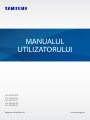 1
1
-
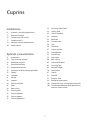 2
2
-
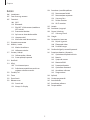 3
3
-
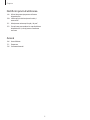 4
4
-
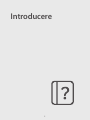 5
5
-
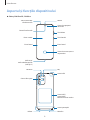 6
6
-
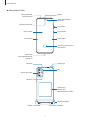 7
7
-
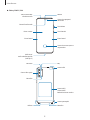 8
8
-
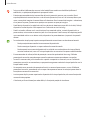 9
9
-
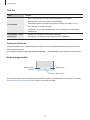 10
10
-
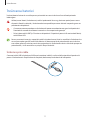 11
11
-
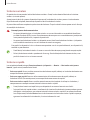 12
12
-
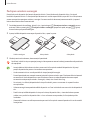 13
13
-
 14
14
-
 15
15
-
 16
16
-
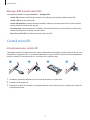 17
17
-
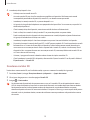 18
18
-
 19
19
-
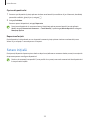 20
20
-
 21
21
-
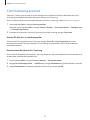 22
22
-
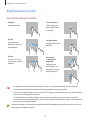 23
23
-
 24
24
-
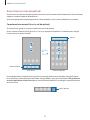 25
25
-
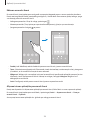 26
26
-
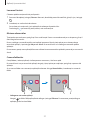 27
27
-
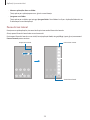 28
28
-
 29
29
-
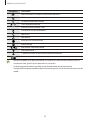 30
30
-
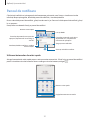 31
31
-
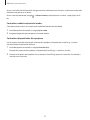 32
32
-
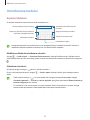 33
33
-
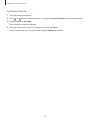 34
34
-
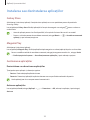 35
35
-
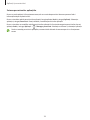 36
36
-
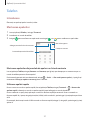 37
37
-
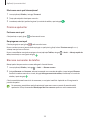 38
38
-
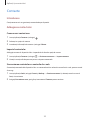 39
39
-
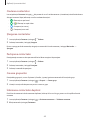 40
40
-
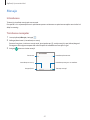 41
41
-
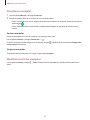 42
42
-
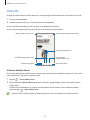 43
43
-
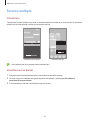 44
44
-
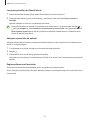 45
45
-
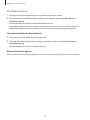 46
46
-
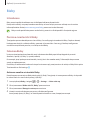 47
47
-
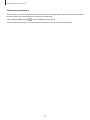 48
48
-
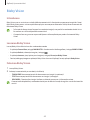 49
49
-
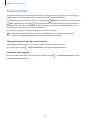 50
50
-
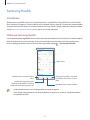 51
51
-
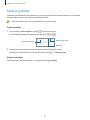 52
52
-
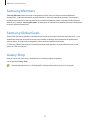 53
53
-
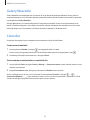 54
54
-
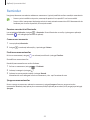 55
55
-
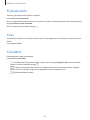 56
56
-
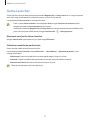 57
57
-
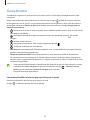 58
58
-
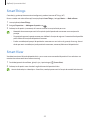 59
59
-
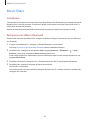 60
60
-
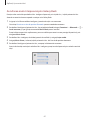 61
61
-
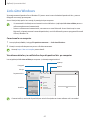 62
62
-
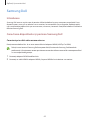 63
63
-
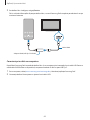 64
64
-
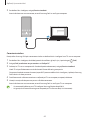 65
65
-
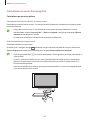 66
66
-
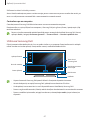 67
67
-
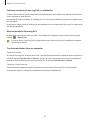 68
68
-
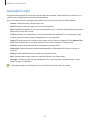 69
69
-
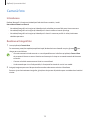 70
70
-
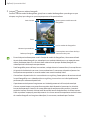 71
71
-
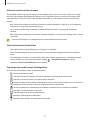 72
72
-
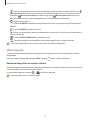 73
73
-
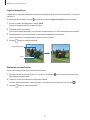 74
74
-
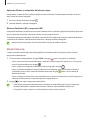 75
75
-
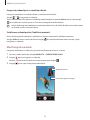 76
76
-
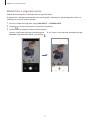 77
77
-
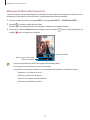 78
78
-
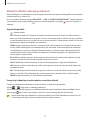 79
79
-
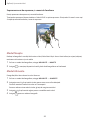 80
80
-
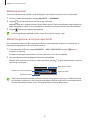 81
81
-
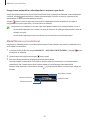 82
82
-
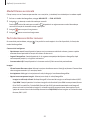 83
83
-
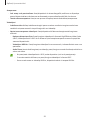 84
84
-
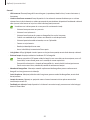 85
85
-
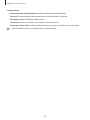 86
86
-
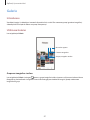 87
87
-
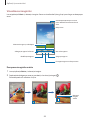 88
88
-
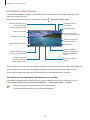 89
89
-
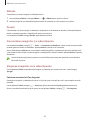 90
90
-
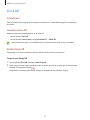 91
91
-
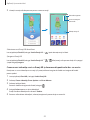 92
92
-
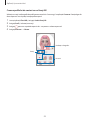 93
93
-
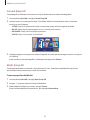 94
94
-
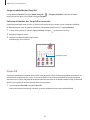 95
95
-
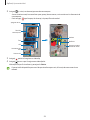 96
96
-
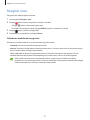 97
97
-
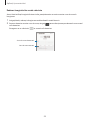 98
98
-
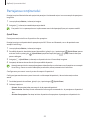 99
99
-
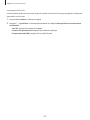 100
100
-
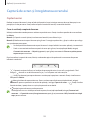 101
101
-
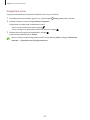 102
102
-
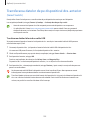 103
103
-
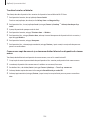 104
104
-
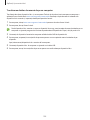 105
105
-
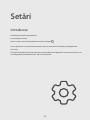 106
106
-
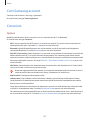 107
107
-
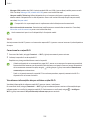 108
108
-
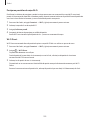 109
109
-
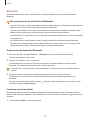 110
110
-
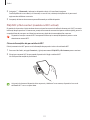 111
111
-
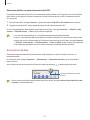 112
112
-
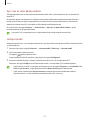 113
113
-
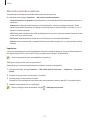 114
114
-
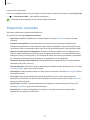 115
115
-
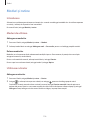 116
116
-
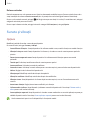 117
117
-
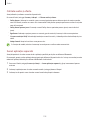 118
118
-
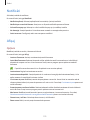 119
119
-
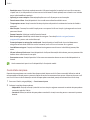 120
120
-
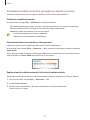 121
121
-
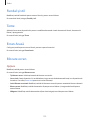 122
122
-
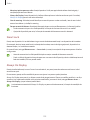 123
123
-
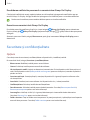 124
124
-
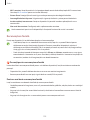 125
125
-
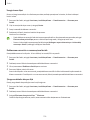 126
126
-
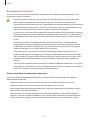 127
127
-
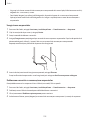 128
128
-
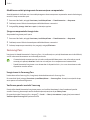 129
129
-
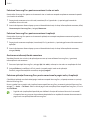 130
130
-
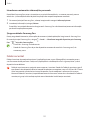 131
131
-
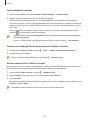 132
132
-
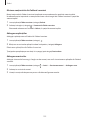 133
133
-
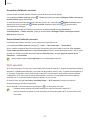 134
134
-
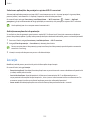 135
135
-
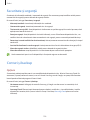 136
136
-
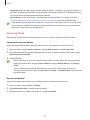 137
137
-
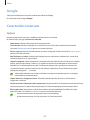 138
138
-
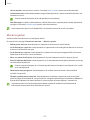 139
139
-
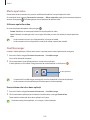 140
140
-
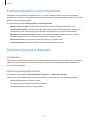 141
141
-
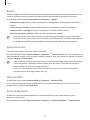 142
142
-
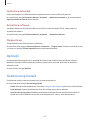 143
143
-
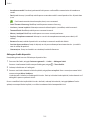 144
144
-
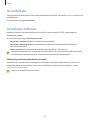 145
145
-
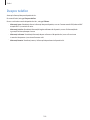 146
146
-
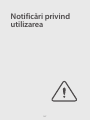 147
147
-
 148
148
-
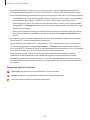 149
149
-
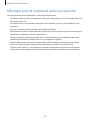 150
150
-
 151
151
-
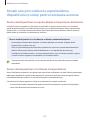 152
152
-
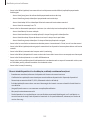 153
153
-
 154
154
-
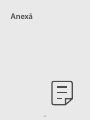 155
155
-
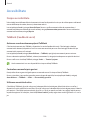 156
156
-
 157
157
-
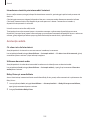 158
158
-
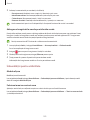 159
159
-
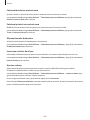 160
160
-
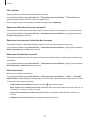 161
161
-
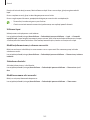 162
162
-
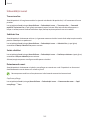 163
163
-
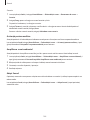 164
164
-
 165
165
-
 166
166
-
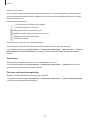 167
167
-
 168
168
-
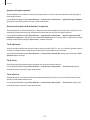 169
169
-
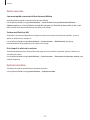 170
170
-
 171
171
-
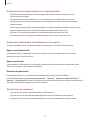 172
172
-
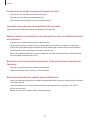 173
173
-
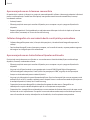 174
174
-
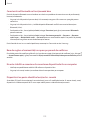 175
175
-
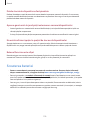 176
176
-
 177
177
Samsung SM-G981B/DS Manual de utilizare
- Tip
- Manual de utilizare
- Acest manual este potrivit și pentru
Lucrări conexe
-
Samsung SM-G986B/DS Manual de utilizare
-
Samsung SM-G986B/DS Manual de utilizare
-
Samsung SM-G986B/DS Manual de utilizare
-
Samsung SM-N986B/DS Manual de utilizare
-
Samsung SM-N975F/DS Manual de utilizare
-
Samsung SM-A516B/DS Manual de utilizare
-
Samsung SM-G770F/DS Manual de utilizare
-
Samsung SM-A025G/DSN Manual de utilizare
-
Samsung SM-M215F/DSN Manual de utilizare
-
Samsung SM-A326B/DS Manual de utilizare